від Samsung Galaxy Note 10 і Note 10 Plus упаковані до повний функцій і ми детально описуємо деякі основні моменти в нашому поглиблені огляди. Але багато з цих трюків приховано або вимкнено за умовчанням. Від максимального збільшення роздільної здатності екрана до проведення пальцем униз у будь-якому місці, щоб отримати доступ до панелі сповіщень, ми зібрали всі ключові налаштування, які можна змінити, щоб отримати максимальну віддачу від свого нового телефону.
Зміст
- Змініть кнопку живлення
- Максимальна роздільна здатність екрана
- Виправити макет панелі навігації
- Проведіть пальцем вниз, щоб отримати доступ до сповіщень
- Показати більше сповіщень у рядку стану та відсоток заряду акумулятора
- Додайте динамічні шпалери, ярлики програм на екран блокування
- Використовуйте клавіші гучності для медіа, увімкніть Dolby Atmos
- Увімкніть фільтр синього світла і нічний режим
- Увімкніть Face Unlock
- Завжди показувати Always On Display
- Увімкніть Lift to wake, Smart Stay
Перш ніж ми почнемо, ви можете отримати доступ до меню налаштувань двома способами: проведіть пальцем униз, щоб опустити ящик сповіщень, і торкніться значка шестірні у верхньому правому куті. Крім того, ви можете знайти
Налаштування програму в ящику програм.Рекомендовані відео
Змініть кнопку живлення

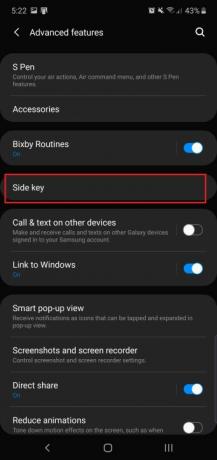

На Note 10 є лише дві кнопки та
Пов'язані
- Найкращі телефони OnePlus у 2023 році: 6 найкращих, які ви можете купити
- Останній Android-телефон Asus може стати великою загрозою для Galaxy S23 Ultra
- Найкращі чохли для Samsung Galaxy S23 Ultra: топ-20, які ви можете купити
Як тоді вимкнути телефон? Проведіть пальцем вниз по панелі сповіщень, і ви побачите новий значок живлення поруч із значком шестірні. Торкніться його, щоб отримати параметри живлення, щоб перезапустити або вимкнути телефон. Не хвилюйтеся — є спосіб змусити кнопку робити це, якщо вам не подобається опція програмного забезпечення.
Йти до Налаштування > Додаткові функції > Бічна клавіша, і под натисніть і утримуйте, кран Меню вимкнення. Тепер ви отримаєте традиційне меню живлення, якщо натиснути й утримувати бічну клавішу.
Тут також можна побачити, що можна налаштувати функцію подвійного натискання. За умовчанням він відкриває камеру, але ви можете налаштувати її запуск
Максимальна роздільна здатність екрана

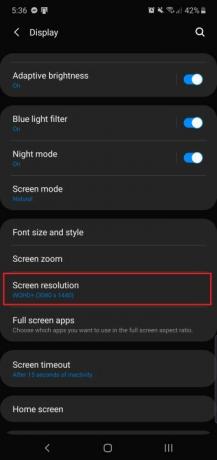
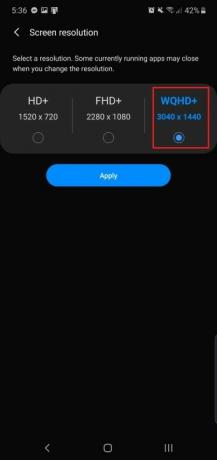
The
Направлятися до Налаштування > Дисплей > Роздільна здатність екрана і вибирайте WQHD+ 3040 x 1440. Зверніть увагу, що це збільшить розряджати батарею, тому, якщо ви хочете заощадити час роботи акумулятора, збережіть роздільну здатність за замовчуванням (або зменште її до 1520 x 720).
Менший 6,3-дюймовий
Виправити макет панелі навігації

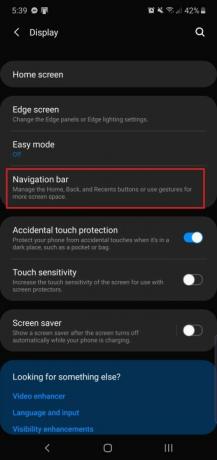

Якщо ви довічний Samsung
Якщо ви хочете змінити макет на стандартний
Коли Note 10 і
Проведіть пальцем вниз, щоб отримати доступ до сповіщень
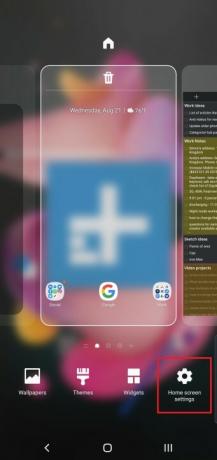

The
Його приховано в меню налаштувань головного екрана. Торкніться й утримуйте головний екран, а потім торкніться піктограми зліва зліва Налаштування головного екрана. Шукати Проведіть пальцем вниз, щоб відкрити панель сповіщеньі ввімкніть його. Тепер, якщо провести пальцем вниз будь-де на головному екрані, панель сповіщень опуститься, тому вам не потрібно тягнутися до верхньої частини екрана. Однак це не працюватиме в програмі.
Показати більше сповіщень у рядку стану та відсоток заряду акумулятора
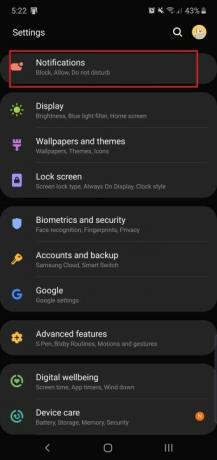
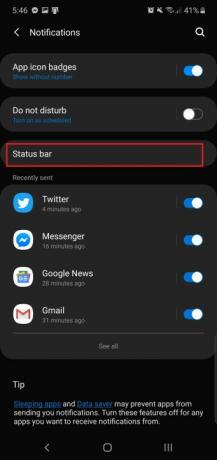
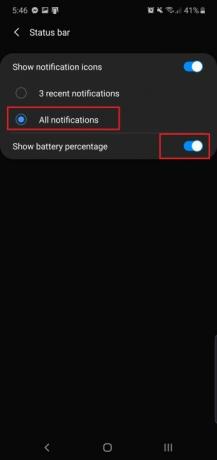
За замовчуванням діапазон Note 10 покаже вам три останні сповіщення програми в рядку стану — вам потрібно буде провести пальцем вниз, щоб побачити їх усі. Але якщо ви хочете побачити більше програм, це можливо, перейшовши до Налаштування > Сповіщення > Рядок стану і постукуючи Усі сповіщення. Ви все одно будете обмежені приблизно п’ятьма додатками, оскільки це дозволяє простір.
Тут ви також можете побачити опцію показу відсотка заряду батареї поруч із піктограмою батареї для більш точних вимірювань. Просто увімкніть його, і ви побачите відсоток, що з’явиться в крайньому правому куті рядка стану.
Додайте динамічні шпалери, ярлики програм на екран блокування

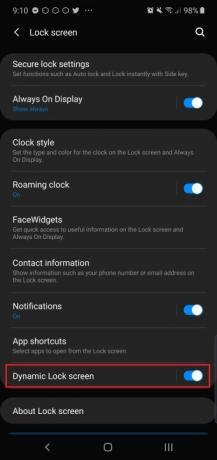

Примітка 10 і
Говорячи про екран блокування, також є функція, яка дозволяє додавати ярлики програм, коли ви торкаєтеся датчика відбитків пальців на дисплеї. Це в тому ж меню налаштувань — Налаштування > Екран блокування > Ярлики програм — і вибирайте Плаваюча кнопка. Традиційно ярлики додатків на екрані блокування розташовуються в нижніх кутах екрана (ця опція залишається доступні), але нова опція приховує їх, доки ви не розблокуєте телефон відбитком пальця на дисплеї датчик.
Виберіть a Ліворуч ярлик і а Правий ярлик, і ви побачите, що ці програми з’являться, коли ви натискатимете датчик відбитків пальців. Проведіть пальцем по одному, щоб відкрити його.
Використовуйте клавіші гучності для медіа, увімкніть Dolby Atmos
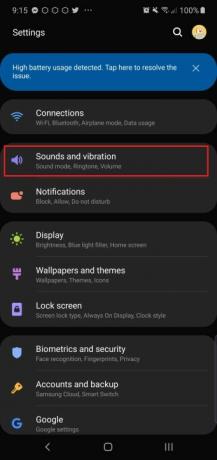
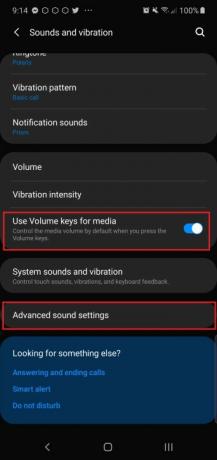
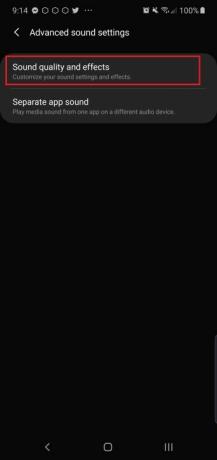
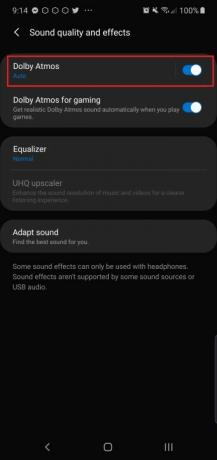
У вас коли-небудь був момент, коли ви натискаєте на відео, і ваш телефон починає вибухати на великій гучності, що дуже засмучує вас? Якщо нічого не сталося під час натискання кнопок гучності, це тому, що за замовчуванням вони регулюють гучність мелодії. В Налаштування > Звуки та вібрація меню, ви можете ввімкнути Використовуйте клавіші гучності для медіа щоб зробити так, щоб гойдалка гучності віддавала пріоритет керуванню гучністю медіа за замовчуванням.
Поки ви тут, ви повинні витратити секунду, щоб увімкнути Dolby Atmos. Завдяки цьому аудіо, що надходить із телефону Note, звучить набагато краще, і ви можете знайти його в ньому Налаштування > Звуки та вібрація > Розширені налаштування звуку > Якість звуку та ефекти >
Увімкніть фільтр синього світла і нічний режим


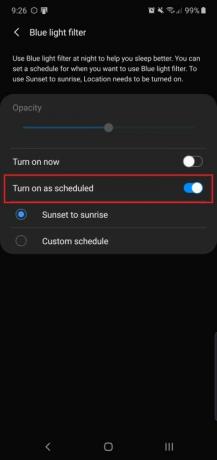
Як і більшість смартфонів, модель Note 10 має фільтр синього світла, який можна вмикати вночі. Дослідження показують, що прийом синє світло перед сном може негативно вплинути на ваше здоров’я, тому радимо максимально обмежити вплив. Направлятися до Налаштування > Дисплей > Фільтр синього світла щоб увімкнути його. Ви можете вибрати, чи вмикати його від заходу до сходу сонця, або запланувати певний проміжок часу. Ви також можете налаштувати інтенсивність фільтра, щоб зробити екран більш-менш жовтим.
Примітка 10 і
Увімкніть Face Unlock
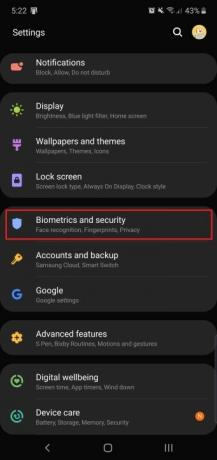
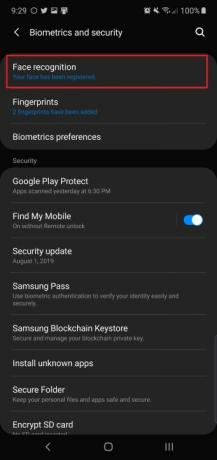

Якщо ви не любитель вбудованого в дисплей датчика відбитків пальців, ви будете раді дізнатися, що в Note 10 є альтернативний метод розблокування та
Ви можете налаштувати цю функцію, щоб перейти прямо на головний екран, вимкнувши її Залишайтеся на екрані блокування. Рекомендуємо вимкнути Швидше розпізнавання а також, якщо його ввімкнути, розблокування обличчям стає менш безпечним.
Завжди показувати Always On Display



Завжди включений дисплей дозволяє переглядати час і вхідні сповіщення на екрані телефону в режимі очікування, не піднімаючи його. Але за умовчанням вам потрібно торкнутися екрана, щоб відобразити Завжди ввімкнений дисплей. Ви можете залишити його постійно ввімкненим, тільки зауважте, що він може витрачати трохи більше заряду батареї.
Направлятися до Налаштування > Екран блокування > Завжди на дисплеї > і торкніться Показувати завжди варіант. Тепер готово! Ви також можете налаштувати його на постійне ввімкнення в певний час, якщо це ваші переваги.
Порада професіонала: ви можете налаштувати вигляд постійно ввімкненого дисплея, перейшовши на сторінку Екран блокування > Стиль годинника > Завжди на дисплеї.
Увімкніть Lift to wake, Smart Stay


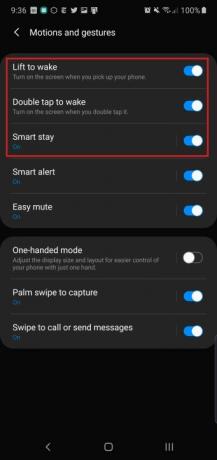
Просто схопивши Note 10 і
Одна функція, яку вимкнено Smart Stay — він доступний на телефонах Samsung уже кілька років. Він гарантує, що екран залишається включеним, поки ви продовжуєте на нього дивитися, тому ввімкніть його, якщо ви бачите, що екран часто вимикається під час читання.
Рекомендації редакції
- Найкращі телефони Android у 2023 році: 16 найкращих, які ви можете купити
- Galaxy Z Flip 5 може вкрасти найкращу функцію Razr Plus
- Найкращі чохли для Samsung Galaxy S23: наші 16 улюблених прямо зараз
- Ось наш перший погляд на Samsung Galaxy Tab S9 Plus
- Власникам Galaxy S23 слід стежити за цим оновленням




